说说在友乐APP中设置免打扰模式的图文教程方法。
- 安卓教程
- 13分钟前
- 503
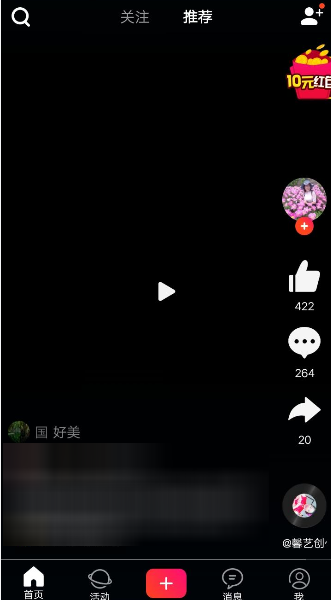
小伙伴们你们知道在友乐APP中怎么设置免打扰模式吗?今天打字教程网小编很乐意与大家分享在友乐APP中设置免打扰模式的图文教程,感兴趣的可以来了解了解哦。 在友乐A...
小伙伴们你们知道在友乐APP中怎么设置免打扰模式吗?今天打字教程网小编很乐意与大家分享在友乐APP中设置免打扰模式的图文教程,感兴趣的可以来了解了解哦。
在友乐APP中设置免打扰模式的图文教程
1.首先打开友乐软件,登录自己的账号
2.接着进入主页面,点击我的
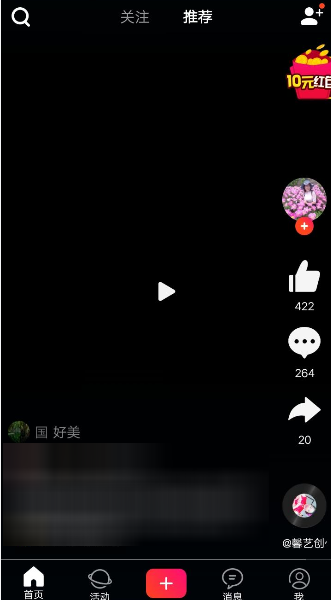
3.这个时候点击设置按钮
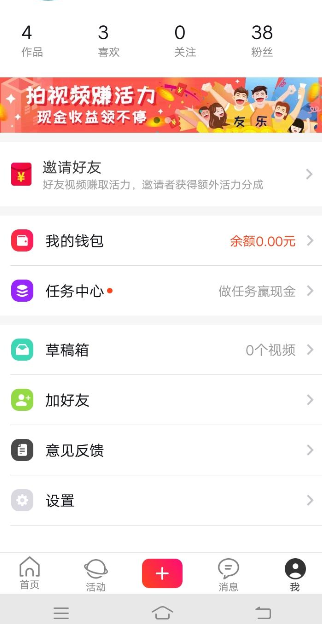
4.看到免打扰模式点击一下,后面有个开关,往右滑动进行打开。
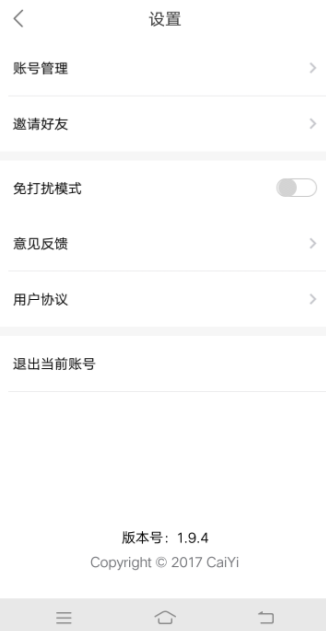
反馈意见:
1.同样的在设置页面看到意见反馈点击一下,另外也可以在我的页面中找到他直接进入也是可以的,这样可能会更方便一些。
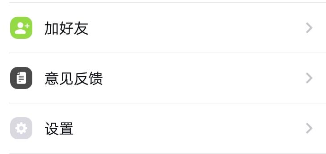
2.进入之后写出自己所遇到的问题和建议,然后点击发送就可以了
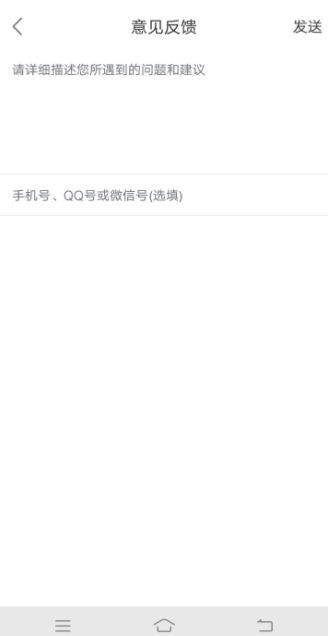
以上就是打字教程网小编分享的在友乐APP中设置免打扰模式的图文教程,是不是很棒啊,希望对你有所帮助哦。
本文由cwhello于2024-10-09发表在打字教程,如有疑问,请联系我们。
本文链接:https://www.dzxmzl.com/2970.html
本文链接:https://www.dzxmzl.com/2970.html